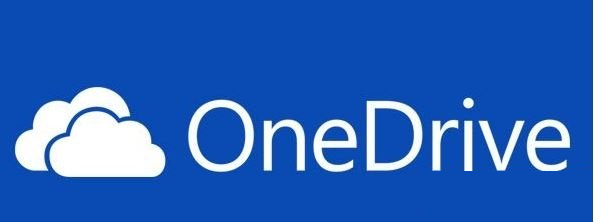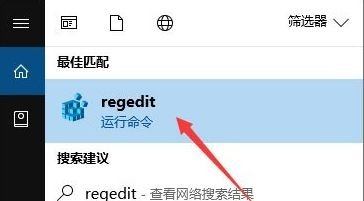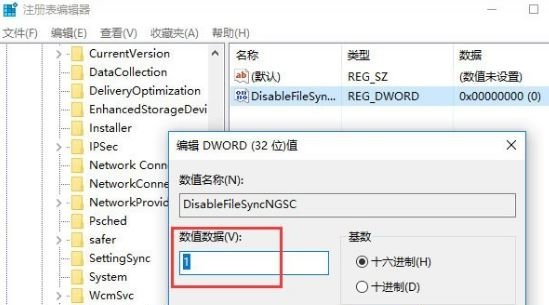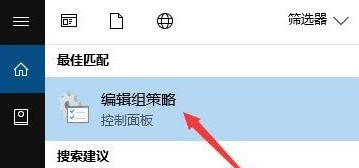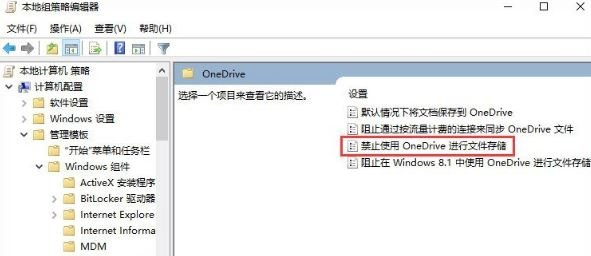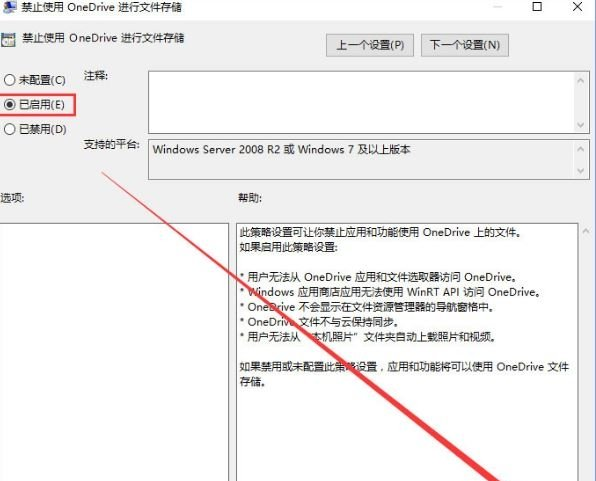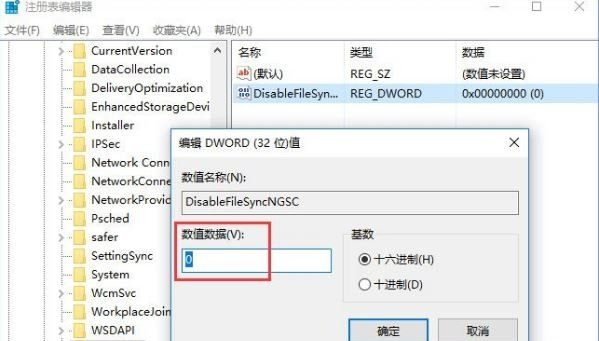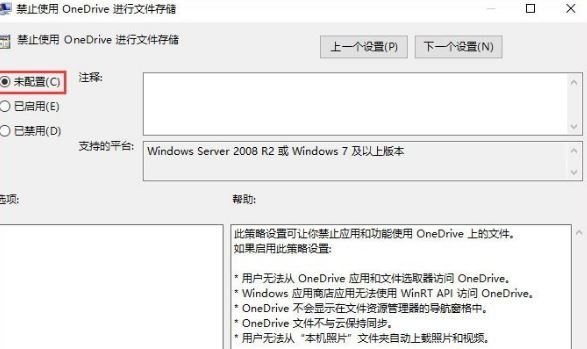win10系统禁用onedrive的图文办法!有经常使用电脑的朋友向我反映有没有win10系统禁用onedrive的图文办法,我说有,但并是不所有的朋友都会用win10系统禁用onedrive,针对这个问题小编就整理总结出win10系统禁用onedrive的图文办法!
我们只需要
1、在微软小娜中搜索并打开regedit。
2、定位到以下位置:HKEY_LOCAL_MACHINESOFTWAREPoliciesMicrosoftWindowsOneDrive,将鼠标光标移至窗口右侧的空白区域,单击右键,选择新建-DWORD(32位)值,并将此值命名为:DisableFileSyncNGSC这样的步骤就可以了;
下面小编带领大家看看win10系统禁用onedrive的集成具体的设置方法:
windows10禁用onedrive集成的操作步骤:
一、Windows10家庭版:注册表大法
1、在微软小娜中搜索并打开regedit。
2、定位到以下位置:HKEY_LOCAL_MACHINESOFTWAREPoliciesMicrosoftWindowsOneDrive,将鼠标光标移至窗口右侧的空白区域,单击右键,选择新建-DWORD(32位)值,并将此值命名为:DisableFileSyncNGSC
3、双击我们刚刚新建的名为DisableFileSyncNGSC的DWORD(32位)值,你将看到DWORD(32位)值编辑窗口,将数值数据的值由0改成1,然后点击确定按钮以应用更改。
4、现在,OneDrive与Windows10的集成即已经成功禁用了。
方法二:Windows10专业版/企业版/教育版:使用组策略
1、在微软小娜中搜索并打开gpedit。
2、定位到以下位置:计算机配置-管理模板-Windows组件-OneDrive,将目光移向窗口右侧,双击设置项:禁止使用OneDrive进行文件存储。
3、在接下来弹出的窗口中,选中已启用前的复选框,然后点击确定按钮以应用更改。
4、现在,OneDrive与Windows10的集成即已经成功禁用了。
怎么恢复OneDrive与Windows10的集成?
1、如果你是通过修改注册表的方式来禁用OneDrive与Win10的集成的,那么你只需再次来到注册表编辑器,定位到以下位置:HKEY_LOCAL_MACHINESOFTWAREPoliciesMicrosoftWindowsOneDrive,找到名为DisableFileSyncNGSC的DWORD(32位)值,将它的数值数据由1改为0,接着点击确定按钮以应用更改。
2、如果你是通过修改组策略的方式来禁用OneDrive与Win10的集成的,那么你只需再次来到组策略编辑器,定位到以下位置:计算机配置-管理模板-Windows组件-OneDrive,双击禁止使用OneDrive进行文件存储设置项,将此项由已启用改为未配置,接着点击确定按钮以应用更改。
以上就是小编为大家介绍的windows10禁用onedrive集成的操作方法。如果你也想要将onedrive集成禁用的话,那么不妨按照上面步骤操作看看。
上面就是关于win10系统禁用onedrive的集成的操作方法有需要的用户们可以采取上面的方法步骤来进行操作吧,当然方法不止这一种,更多知识等着我们去发现!
通过小编的解答,大家都知道该怎么解决win10系统禁用onedrive的集成的图文办法了吧有碰到一样情况的用户们可以采取上面的方法来处理,还有不明白的小伙伴可以留言给小编来帮你们解惑。